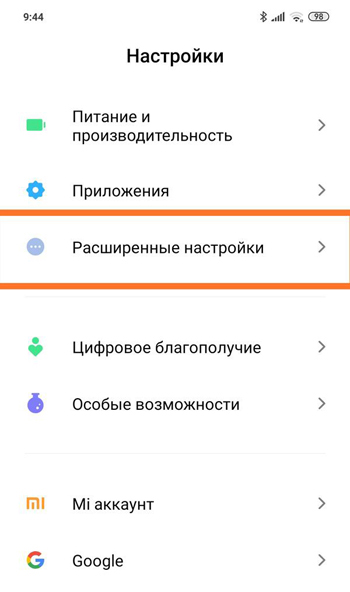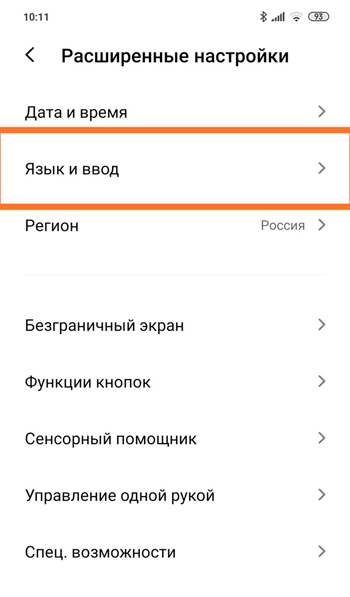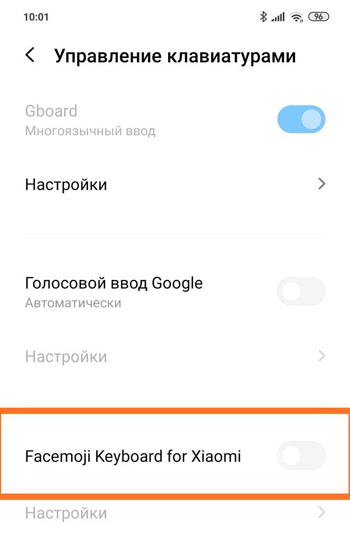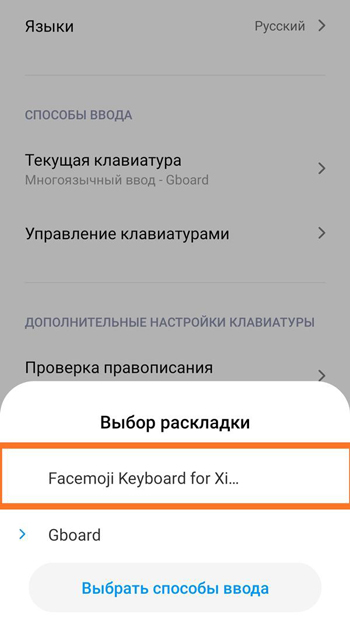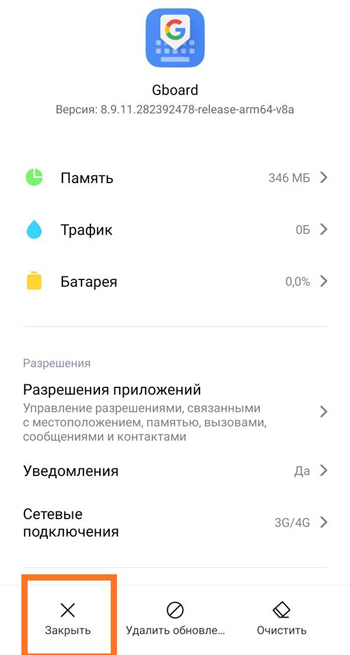- Как отключить Gboard на Xiaomi (Redmi)
- Что делать если пропала клавиатура на Андройде?
- Как отключить голосовой ввод на андроид и включить клавиатуру
- Нет в списке раскладки клавиатуры на Android
- Отключение голосового ввода на Android
- Способ 1: Перезагрузка смартфона
- Способ 2: Замена клавиатуры
- Способ 3: Очистка данных клавиатуры
- Способ 4: Сброс к заводским параметрам
- Кнопка G: как убрать ее с клавиатуры Gboard в смартфоне или планшете
Как отключить Gboard на Xiaomi (Redmi)
Пользователи устройств Xiaomi с операционной оболочкой MIUI 11 имеют возможность заменять и устанавливать индивидуальные сторонние клавиатуры из Google Play Market на личное усмотрение владельца гаджета.
Мне больше нравится использовать стандартную системную клавиатуру от компании Google.
Однако многие находят её неудобной и желают поставить вместо неё что-то другое. Я покажу как это можно сделать.
Главный секрет отключения, из-за которого многие не догадываются, как это делать, состоит в том, что сперва пользователю необходимо назначить другую клавиатуру приложением по умолчанию. Именно после этого действия открывается доступ к махинациям с Gboard.
Откройте приложение настроек. Зайдите в раздел «Расширенные настройки».
Нас интересует строка «Язык и ввод».
Нам нужно открыть «Управление клавиатурами». Здесь на выбор представлены все сохранённые на устройстве клавиатуры. Среди них есть «Facemoji Keyboard for Xiaomi» — стандартное предустановленное приложение, входящее в ОС MIUI 11. Выберите это или любое другое приложение-клавиатуру и сделайте активным.
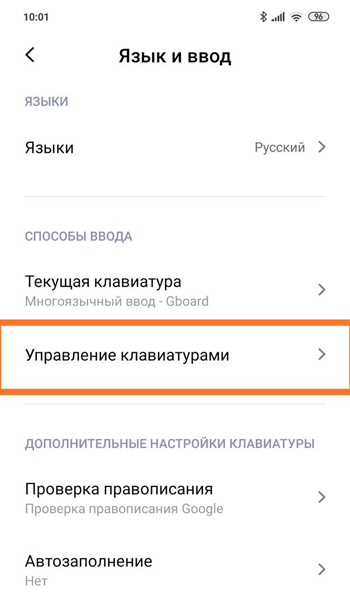
Назначьте нужное приложение текущим.
Теперь перейдите назад в общие настройки.
Зайдите в раздел «Приложения».
Нажмите на строку «Все приложения».
В списке установленных программ найдите Gboard(вы можете просто ввести её название в строке ввода). Откройте.
В меню этого приложения дайте команду «Закрыть». После этого Gboard будет отключена и выгружена из оперативной памяти устройства.
Что касается удаления, то просто так стереть эту клавиатуру не получится. Однако, навсегда удалить Gboard с телефона можно с помощью программы «Xiaomi ADB Fastboot Tools JAVA» для персонального компьютера.
Источник
Что делать если пропала клавиатура на Андройде?
🔥 Сегодня ко мне на работе подошел наш охранник и попросил в сбербанке при переводе надиктовать сумму в 2500 рублей, потому как когда делает это он сам, там сумма другая набивается) Сделав перевод я решил помочь дяде Диме и отключить ему голосовой помощник гугл (или гугл ассистент) ⭐️ но самое интересное было в том, что смены клавиатуры у него не было! 🔥 прокопавшись по всем настройкам телефона и подключив к помощи инструкции из интернета так ничего и не смог найти внятно, все на видео показывают очевидные вещи заходишь и меняешь настройки клавиатуры, в моем же случае этого сделать было нельзя ввиду отсутствия стандартной раскладки клавиатуры. ✅ Но давайте не будем вдаваться в подробности и перейдем к инструкции в которой вы сможете найти ответ на распространенный ответ связанный с вашим телефоном на андройде:
- ✅ не работает клавиатура на телефоне что делать?
- ⭐️ почему не появляется клавиатура на андроид при вводе текста?
- 💥 почему не появляется клавиатура на андроид?
- 🔥 как отключить голосовой ввод google на андроид?
Как отключить голосовой ввод на андроид и включить клавиатуру
✅ Если вы один из этих счастливчиков который не может напечатать сообщение на телефоне потому как при печати у вас вылетает голосовой помощник от гугл , то сейчас мы вас прокачаем в области познания дополнительных возможностей и функций вашего телефона )))
Ну а теперь перейдем к практике! (кто не любит читать листайте вниз там видео инструкция)
Для начала давайте убедимся что у вас вообще есть стандартная клавиатура (в моем случае она була удалена полностью с телефона) для этого следуем по шагам:
- Заходим в настройки телефона в меню Система
- Далее ищем меню Языки и Ввод
- Далее ищем в списке меню Клавиатура и способы ввода и выбираем тем меню Виртуальная клавиатуры
- Вам повезло если у Вас в списке будет два варианта Голосовой ввод Google и Gboard google клавиатура
- Для включения нормальной клавиатуры выбираете Gboard и наслаждаетесь qwerty раскладной при наборе любого текста
Нет в списке раскладки клавиатуры на Android
Но, это была бы тупая статья коих в инете пруд пруди! В моем случае при входе в меню виртуальные клавиатуры была только одна клавиатуры Голосовой ввод Google а второй не было и нигде в меню ее не смог найти. Что делать в этом случае?
В моем случае выбора клавиатур вообще не было. Давайте я вам расскажу как это исправить!
- Для начала нам нужно зайти в магазин приложений Google Play Market и скачиваем приложение Gboard — да да именно в него, вся причина в том, что либо Вы либо ваши дети случайно удалили это стандартное приложение которое уже идет с вашим телефоном по умолчанию и из-за этого у вас остался только один гугл помощник который помогает набирать контакты и сообщения голосом.
- После того как вы поставили приложение переходите в меню виртуальных клавиатур и меняйте клавиатуры по умолчанию
- Теперь после смены у вас должен включиться нормальный набор в приложениях (ай-ай запалили дядю Диму))) )
Вот и все! Еще один шаг к освоению андройда как для меня так и для вас! )) Данная инструкция и проблема с удалением стандартной клавиатуры актуальная для всех моделей телефонов (ZTE, Sony, Meizu, Honor, OnePlus, Xiaomi, Huawei, Samsung) которые на работают на Android
Источник
Отключение голосового ввода на Android
Способ 1: Перезагрузка смартфона
Иногда неожиданное появление голосового ввода и невозможность его изменить могут быть вызваны единичным сбоем, который можно устранить банальной перезагрузкой устройства. Инструкции по выполнению этой операции для смартфонов и планшетов находятся по ссылкам далее, тогда как перезапустить телевизионную приставку в большинстве случаев можно долгим нажатием на кнопку выключения на комплектном пульте либо обычным отключением от сети питания.
Способ 2: Замена клавиатуры
Рассматриваемая проблема чаще всего возникает в ситуациях, когда использование экранной клавиатуры недоступно по тем или иным причинам. Самой частой из них является сбой в работе стандартной для вашей прошивки, и в качестве решения можно попробовать установить другое средство ввода.
- Загрузите на целевой девайс любую подходящую вам стороннюю клавиатуру – например, Gboard.
Подробнее: Лучшие клавиатуры для Android
После инсталляции откройте приложение, в котором можно вводить текст (например, веб-браузер, мессенджер, текстовый редактор) и тапните по соответствующему полю. В «чистом» Android десятой версии среди кнопок управления будет значок, как на скриншоте ниже.
Нажмите на него – появится контекстное меню выбора средств, в котором следует указать установленную на первом шаге клавиатуру.
Также можно убрать «Голосовой ввод Google» из списка используемых методов ввода. Для этого зайдите в «Настройки» и воспользуйтесь пунктами «Система» – «Язык и ввод» – «Виртуальная клавиатура».
Далее тапните по пункту «Управление клавиатурами» – откроется меню, в котором передвиньте переключатель напротив позиции «Голосовой ввод Google».
Теперь при написании текста данный элемент больше не должен появляться – вместо него будет использоваться сторонняя клавиатура.
Этот метод в большинстве случаев надёжно избавляет от проблемы, но необходимость устанавливать решение от сторонних разработчиков может отпугнуть некоторых пользователей.
Способ 3: Очистка данных клавиатуры
Менее радикальное решение заключается в удалении данных, сгенерированных системной клавиатурой вашего устройства – возможно, в них есть сбойный файл, который и не даёт отключить голосовое управление.
- Запустите «Настройки», после чего перейдите по пути «Приложения и уведомления» – «Показать все приложения».
Найдите в списке позицию, которая соответствует требуемому приложению, и нажмите на неё, после чего воспользуйтесь пунктом «Хранилище и кеш».
Внимание! Вместе с данными будут удалены все пользовательские параметры, в том числе и словарь для быстрого ввода!
Закройте настройки, перезапустите девайс, а после его полной загрузки попробуйте что-то напечатать – проблема должна быть решена.
Данный метод тоже достаточно эффективен, но ценой за его использование будет потеря всех настроек клавиатуры, сделанных юзером.
Способ 4: Сброс к заводским параметрам
Самое радикальное средство, которое гарантированно исправит рассматриваемый сбой – сброс настроек гаджета на значения по умолчанию. Естественно, что при этом будут потеряны все пользовательские данные на внутреннем накопителе, поэтому если собираетесь воспользоваться этим методом, заблаговременно сделайте резервную копию всех важных файлов.
Помимо этой статьи, на сайте еще 12473 инструкций.
Добавьте сайт Lumpics.ru в закладки (CTRL+D) и мы точно еще пригодимся вам.
Отблагодарите автора, поделитесь статьей в социальных сетях.
Источник
Кнопка G: как убрать ее с клавиатуры Gboard в смартфоне или планшете
Если на своем Android-смартфоне и/или планшете вы пользуетесь стандартной Google-овской клавиатурой (он кстати, официально именуется Gboard), то наверняка уже заметили, что в верхней ее части с некоторых пор появилась кнопка G.
Если не нее нажать, то, понятное дело, запускается поиск Google, при этом из любого приложения, в котором вы открыли Gboard. Иногда это довольно удобно.
К примеру, в WhatsApp таким макаром можно быстро найти какую-нибудь прикольную картинку и сразу же переслать линк на нее.
Однако очень часто получается и так, что кнопка G нажимается просто случайно, и тогда экран Google-поиска открывается, когда он совершенно не нужен. Плюс потом может еще автоматом запуститься поиск в новостях и пр. Это отвлекает и нервирует.
Потому если кнопка G на клавиатуре вам не нужна или постоянно мешает и потому уже надоела, то ее можно оттуда удалить. Правда, убрать пока можно только саму кнопку, полоску, на которой она расположена, отключить (и освободить еще немного места на экране) не получиться.
Итак, как удаляется кнопка G с клавиатуры Gboard в смартфоне или планшете с Android:
- в чат-интерфейсе тапаем G и потом — кнопку «Настройки» в появившемся меню поиска;
- далее на страничке настроек клавиатуры Gboard находим и жмем «Поиск«;
- и в следующем окне отключаем опцию «Показывать клавишу G«.
После этого кнопка G с панели клавиатуры пропадет (к слову, включить ее обратно можно точно так же) и вместо нее в серой сточке отображаться будет стрелка. Если ее нажать то интерфейс поиска запускается напрямую, но уже без автоматических «Новостей», «Погоды» и других опций, которые подсовывал под руку Google. Как мы уже сказали, совсем удалить эту строчку с Gboarg пока не получается, но зато без кнопки G она ведет себя гораздо менее активно и мешает значительно меньше.
Источник